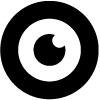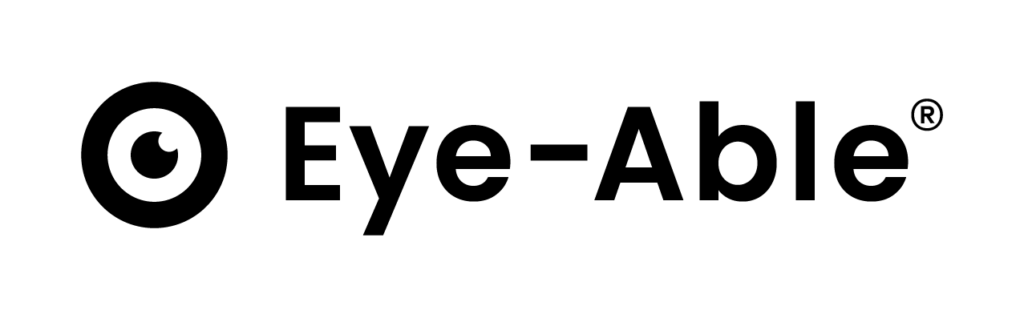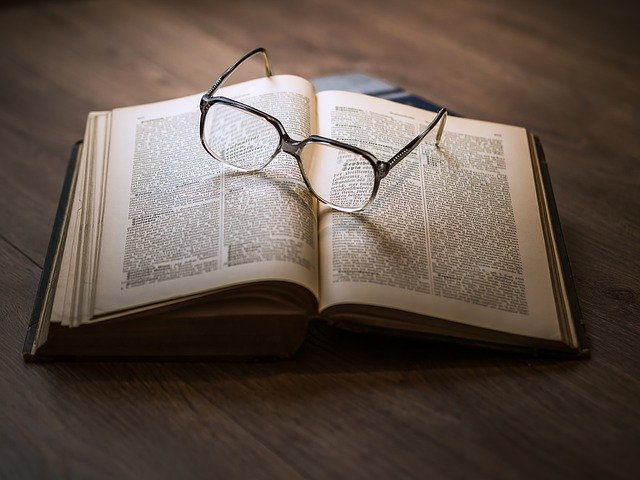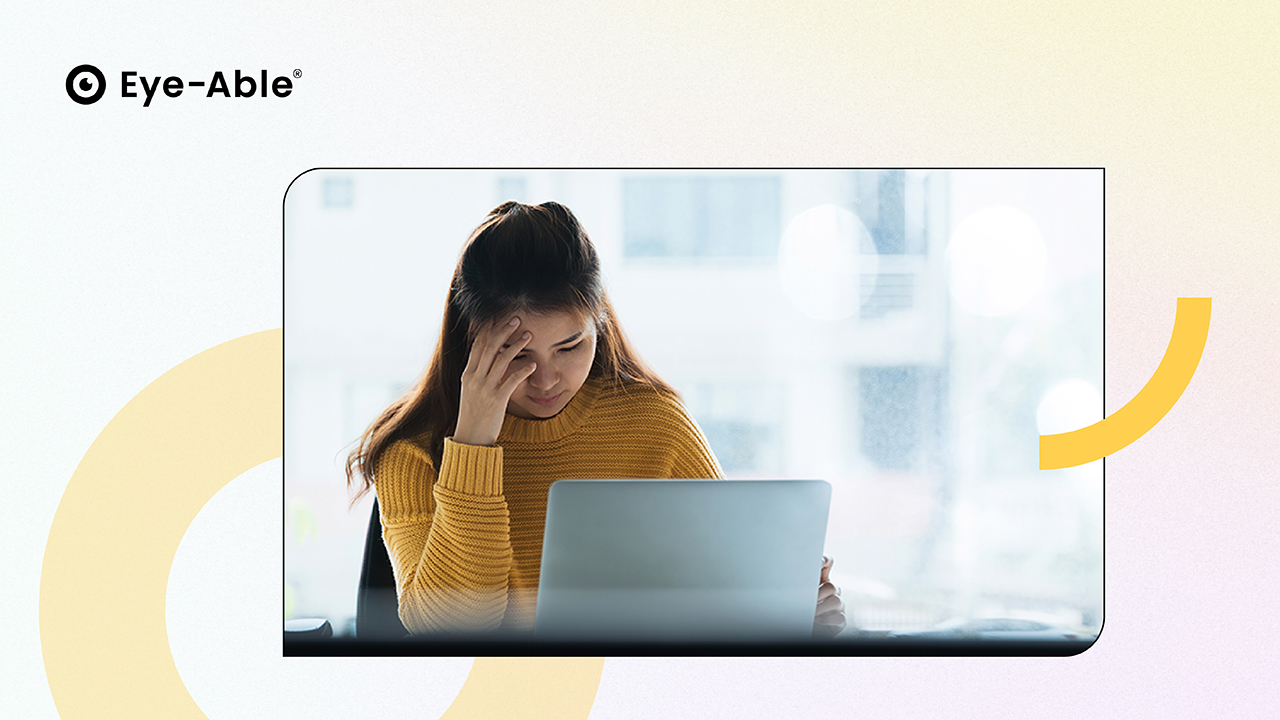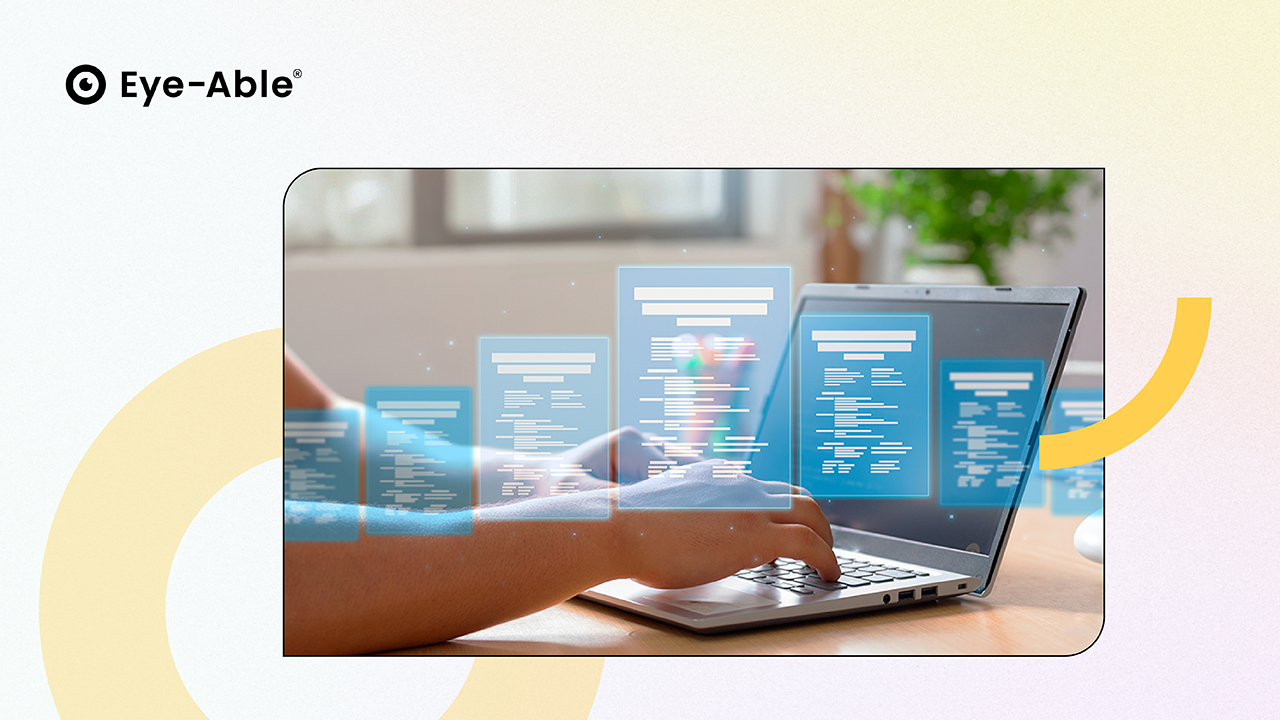Näytönlukuohjelman toiminta
Eye-Able® Assistin "Web Page Read Aloud" -toiminto tukee useita vaihtoehtoja sille, miten sivu luetaan ääneen:
- Toisaalta toistopainiketta voidaan käyttää koko sivun lukemiseen ensimmäisestä otsikosta. Eteen- ja taaksepäin-näppäimiä (ja vasen-oikea-näppäimistön näppäimiä) voidaan käyttää elementtien ohittamiseen.
- Aivan kuten välilehtinavigoinnissa, elementtejä voidaan lähestyä ja lukea ääneen pikanäppäimillä, esimerkiksi H otsikoille. Käytettävissä olevat lyhenteet ovat saatavilla käyttöoppaassa (näppäimistön kautta ALT+F2).
- Lisäksi voit käyttää toimintoa Lue hiiren osoitin tekstin ja kuvien lukemiseen hiiren osoittimen alla. Tämä on erityisen hyödyllistä ihmisille, jotka haluavat lukea vain pienen osan sivusta itselleen.

Eye-Able® ääneenlukutoiminto ja välilehtien navigointi tunnistavat seuraavat sivun elementit:
- Otsikot
- Kuvia
- Taulukot
- Luettelot ja luettelomerkinnät
- Fields
- Kytkin
- Lomakkeet
- Listalle
- Upotetut elementit (iFrame, ääni, video,...)
- Vasen
- Linkittämätön teksti
Käytettävissä olevat elementit ja niiden näppäimistön lyhenteet perustuvat vapaasti saatavilla olevaan näytönlukijaan NVDA, jota käytetään laajalti.
Verkkosivuston optimointi Lue ääneen -toiminto
Erilaisia sääntöjä voidaan käyttää optimoimaan automaattinen ääneenlukutoiminto koko sivulle. Ensimmäinen ääneen luettu elementti on mahdollista asettaa (CSS-luokka "eyeAble_SrStart"). Oletusarvoisesti h1-otsikko valitaan ensimmäiseksi elementiksi. Lisäksi on mahdollista suorittaa ääneenlukutoiminto vain valituissa sivun lohkoissa (CSS-luokka "eyeAble_SrText") ja sulkea elementtejä pois automaattisesta luennosta (CSS-luokka "eyeAble_SrSkip"). Näiden toimintojen avulla automaattista lukuvirtaa voidaan ohjata ja mukauttaa yksilöllisesti alasivuille. On myös mahdollista mukauttaa asiaankuuluvat CSS-luokat verkkosivustosi olemassa oleviin järjestelmiin (lisää tästä täällä).
Jos olet kiinnostunut tai sinulla on kysyttävää, ota yhteyttä tukitiimiimme osoitteessa support@eye-able.com.